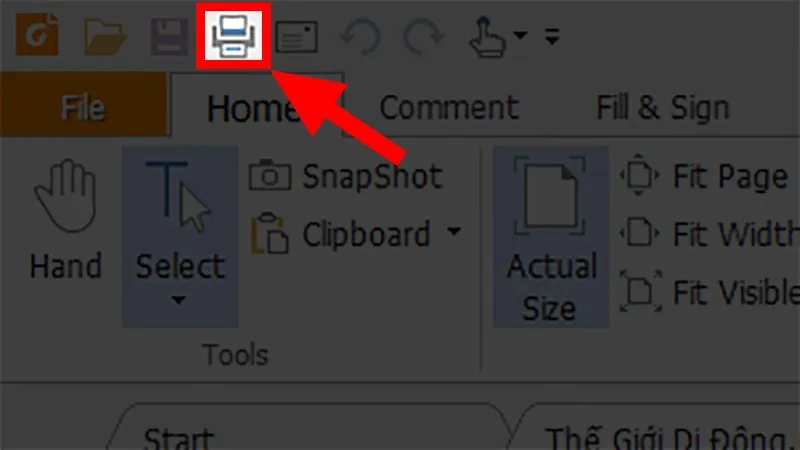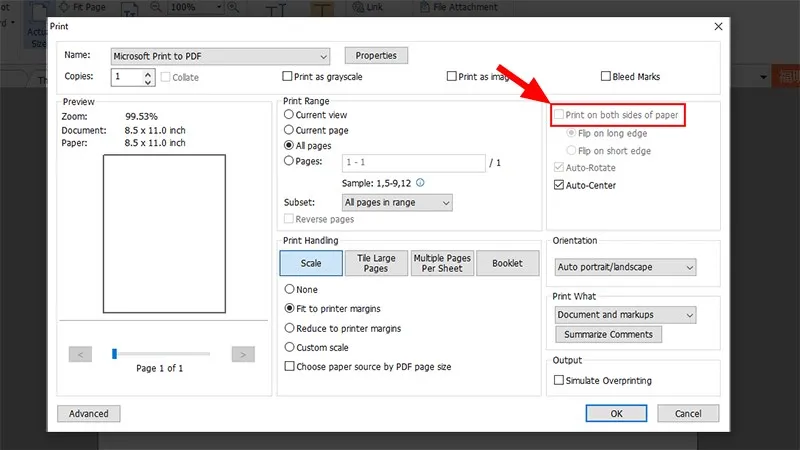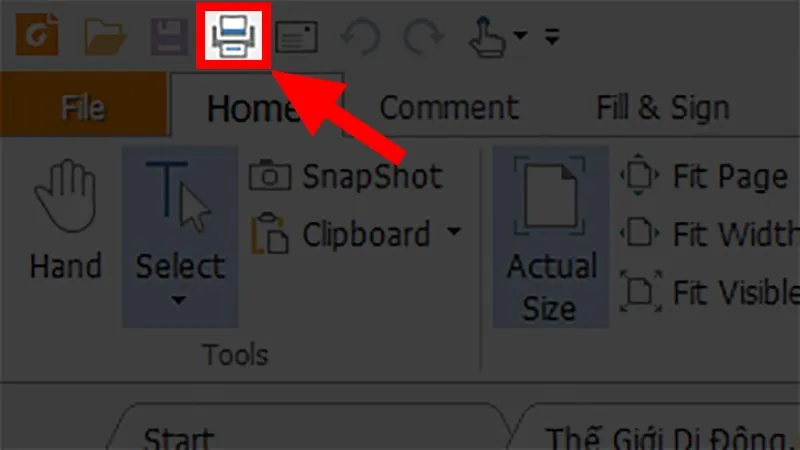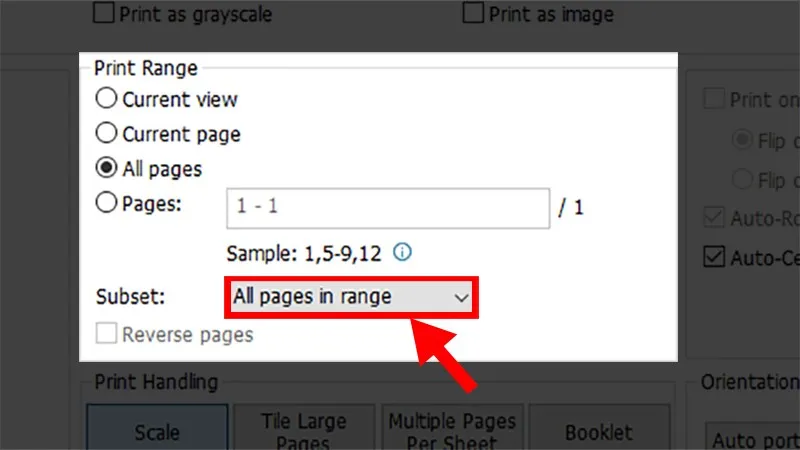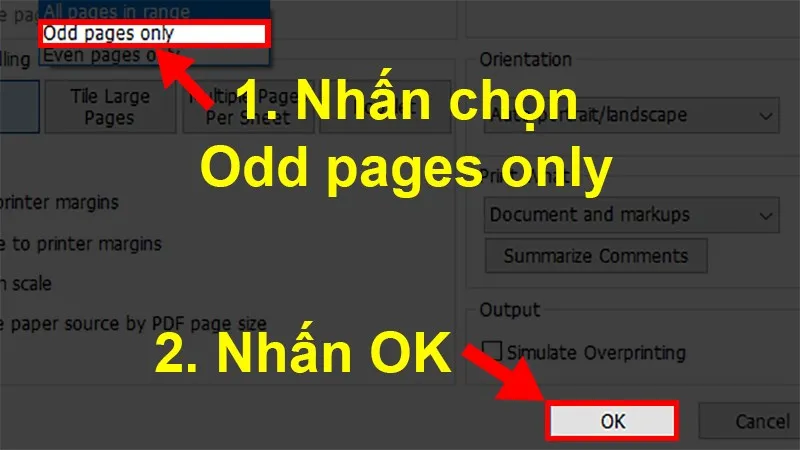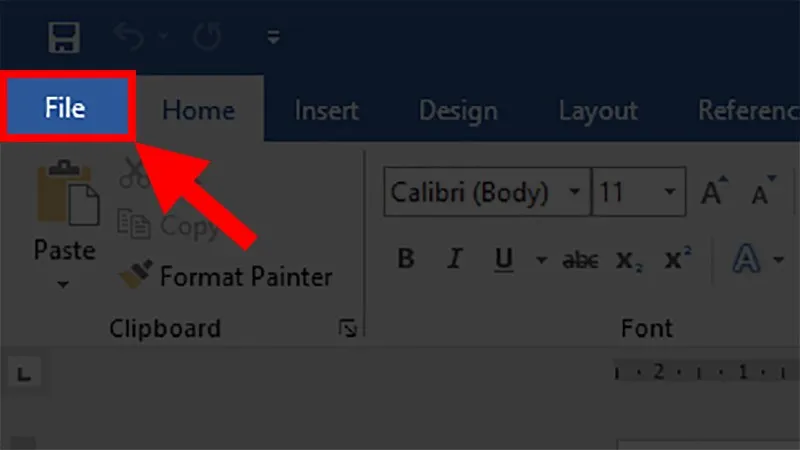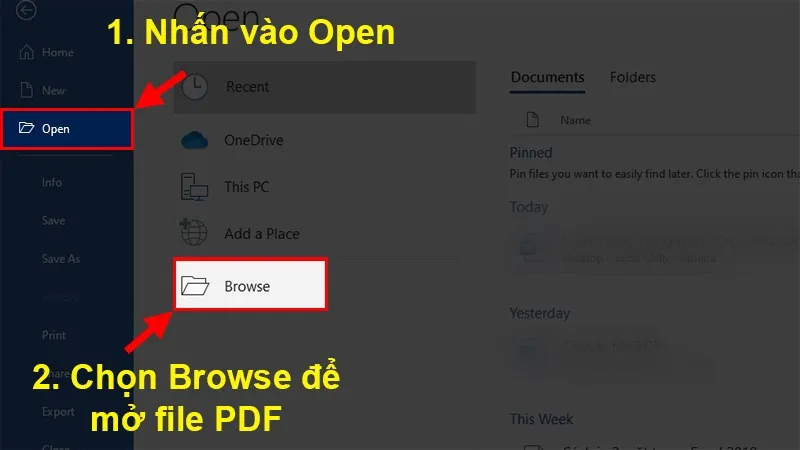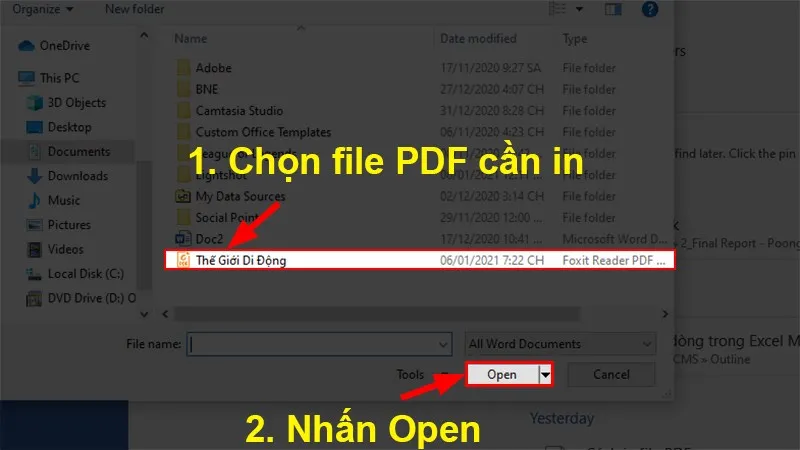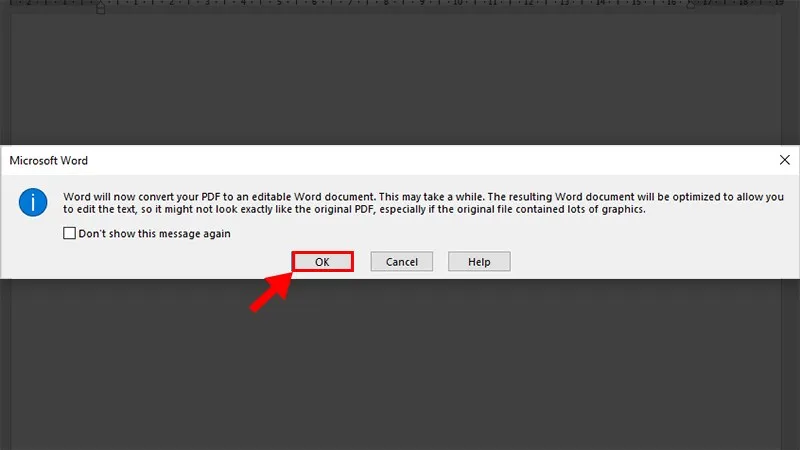Việc xem các file PDF trên máy tính hiện nay có lẽ đã rất quen thuộc với mọi người, nhưng làm cách nào để có thể in các file PDF đó ra, đặc biệt là làm cách nào để có thể in 2 mặt trong PDF hiệu quả nhất. Hãy cùng cẩm nang dạy học tìm hiểu cách làm qua bài viết sau đây nhé!
Bạn đang đọc: Hướng dẫn cách in 2 mặt trong PDF cực đơn giản trong vài giây
Bài viết được thực hiện trên máy tính chạy hệ điều hành Windows 10 với phiên bản PDF 2.0 và phần mềm Foxit Reader, ngoài ra bạn cũng có thể thực hiện trên máy tính hệ điều hành MacOS với thao tác tương tự.
I. Cách kiểm tra máy in có hỗ trợ in 2 mặt hay không trong PDF
Để biết được máy in của bạn có in được 2 mặt hay không thì việc đầu tiên bạn phải thực hiện kiểm tra máy in trước với các bước mình sẽ hướng dẫn phía dưới.
1. Các loại máy in có hỗ trợ in 2 mặt
- Laser Brother HL L2321D
- Laser Brother DCP-L2520D
- Laser Brother HL-L2366DW Wifi
- Canon Laser MF241d
- Laser Canon LBP214dw Wifi
- Canon PIXMA TS6370 Wifi
- Canon PIXMA GM2070 Wifi
2. Hướng dẫn nhanh
Mở file PDF > Chọn Print (chèn icon) > Ở góc bên phải của hộp thoại Print > Tích chọn vào Print on both sides > Nếu tích được thì máy in có hỗ trợ in 2 mặt trong PDF và ngược lại.
3. Hướng dẫn chi tiết
Bước 1: Mở file PDF bằng phần mềm Foxit Reader > Chọn Print .
Mở file PDF bằng phần mềm Foxit Reader > Chọn Print
Bước 2: Ở góc bên phải của hộp thoại Print > Tích chọn vào Print on both sides.
Ở góc bên phải của hộp thoại Print > Tích chọn vào Print on both sides
Bước 3: Nếu tích được thì máy in có hỗ trợ in 2 mặt trong PDF và ngược lại.
- Nếu máy in của bạn có hỗ trợ in 2 mặt file PDF thì bạn chỉ cần tích vào Print on both sides và thực hiện in thôi!!!
- Nếu máy in của bạn không hỗ trợ in 2 mặt trong PDF thì bạn hãy tham khảo tiếp bài viết để được hướng dẫn cách in 2 mặt thủ công trong PDF nhé!!!
II. Cách in 2 mặt thủ công file PDF
Cách này sẽ giúp bạn in được 2 mặt trong PDF mà không cần phải có máy in 2 mặt với cách in các trang chẵn lẻ xem kẽ nhau.
1. Hướng dẫn nhanh
Mở file PDF cần in 2 mặt > Chọn Print > Ở hộp thoại hiện lên đi đến mục Print Range > Nhấp vào All pages in range > Chọn Odd pages only > Nhấn OK > In xong lật giấy lại > Chọn Even pages only > Nhấn OK.
2. Hướng dẫn chi tiết
Bước 1: Mở file PDF cần in 2 mặt > Chọn Print .
Mở file PDF cần in 2 mặt > Chọn Print
Bước 2: Ở hộp thoại hiện lên đi đến mục Print Range > Nhấp vào All pages in range.
Ở hộp thoại hiện lên đi đến mục Print Range > Nhấp vào All pages in range
Bước 3: Chọn Odd pages only (Chỉ in trang lẻ) > Nhấn OK.
Chọn Odd pages only (Chỉ in trang lẻ) > Nhấn OK
Bước 4: In xong lật giấy lại.
Bước 5: Chọn Even pages only (Chỉ in trang chẵn) > Nhấn OK.
Tìm hiểu thêm: Thủ thuật thêm thành viên vào Microsoft Teams hàng loạt
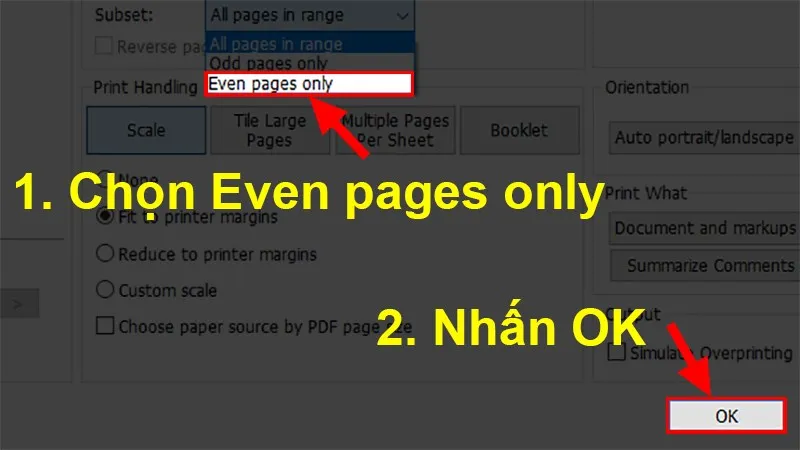
Chọn Even pages only (Chỉ in trang chẵn) > Nhấn OK
III. Cách in 2 mặt PDF bằng Word
Việc in 2 mặt trong PDF bằng Word thì bạn sẽ thực hiện mọi thao tác trên Word bao gồm chỉnh sửa, cài đặt và in.
1. Cách mở file PDF trên Word
Đầu tiên để in được file PDF bằng Word thì bạn thực hiện mở file PDF trên Word như sau:
Bước 1: Mở file Word mới > Chọn thẻ File.
Mở file Word mới > Chọn thẻ File
Bước 2: Nhấn Open > Chọn Browse.
Nhấn Open > Chọn Browse
Bước 3: Chọn file PDF cần in > Nhấn Open.
Chọn file PDF cần in > Nhấn Open
Bước 4: Word sẽ hiện ra hộp thoại hỏi bạn có muốn chuyển file PDF thành file Word hay không > Nhấn OK.
>>>>>Xem thêm: Hướng dẫn sử dụng mạng xã hội nội bộ Yammer
Word sẽ hiện ra hộp thoại hỏi bạn có muốn chuyển file PDF thành file Word hay không > Nhấn OK.
Bước 5: Thực hiện các chỉnh sửa cho file PDF trên chính file Word.
2. Cách in 2 mặt bằng Word
Sau khi mở thành công file PDF trên Word bạn sẽ thực hiện các thao tác thiết lập để in 2 mặt trong Word
Trên đây là những cách có thể giúp bạn in 2 mặt trong PDF đơn giản và hiệu quả. Hy vọng bài viết sẽ hữu ích với bạn. Chúc bạn thành công!
- Cách scan tài liệu từ máy in vào máy tính đơn giản, nhanh chóng
- Lưu trang web thành file PDF một cách dễ dàng
Nguồn: cẩm nang dạy học